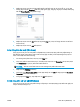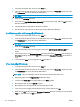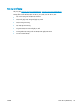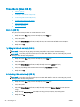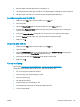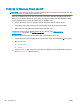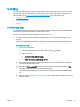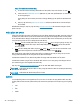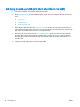HP LaserJet Pro MFP M225, M226 - User guide
Thao tác in (Mac OS X)
●
Cách in (OS X)
●
Tự động in trên cả hai mặt (OS X)
●
In thủ công trên cả hai mặt (OS X)
●
In nhiều trang trên một tờ (OS X)
●
Chọn loại giấy (OS X)
●
Tác vụ in bổ sung
Cách in (OS X)
Quy trình sau mô tả quá trình in cơ bản dành cho OS X.
1.
Nhấp vào menu File (Tệp) và sau đó nhấp tùy chọn Print (In).
2.
Chọn sản phẩm.
3.
Hãy nhấp Show Details (Hiển thị chi tiết) rồi chọn các menu khác để điều chỉnh cài đặt in.
4.
Nhấp vào nút In.
Tự động in trên cả hai mặt (OS X)
GHI CHÚ: Thông tin này áp dụng cho những sản phẩm có phụ kiện in hai mặt tự động.
GHI CHÚ: Tính năng này sẵn có nếu bạn có cài trình điều khiển in của HP. Tính năng này có thể
không có sẵn nếu bạn dùng AirPrint.
1.
Nhấp vào menu File (Tệp) và sau đó nhấp tùy chọn Print (In).
2.
Chọn sản phẩm.
3.
Hãy nhấp Show Details (Hiển thị chi tiết) rồi nhấp vào menu Layout (Bố cục).
4.
Chọn tùy chọn đóng sách từ danh sách thả xuống Two-Sided (Hai Mặt).
5.
Nhấp vào nút In.
In thủ công trên cả hai mặt (OS X)
GHI CHÚ: Tính năng này sẵn có nếu bạn có cài trình điều khiển in của HP. Tính năng này có thể
không có sẵn nếu bạn dùng AirPrint.
1.
Nhấp vào menu File (Tệp) và sau đó nhấp tùy chọn Print (In).
2.
Chọn sản phẩm.
3.
Hãy nhấp Show Details (Hiển thị chi tiết) rồi nhấp vào menu Manual Duplex (In hai mặt Thủ
công).
4.
Nhấp vào hộp Manual Duplex (Hai mặt Thủ công) và chọn một tùy chọn đóng sách.
5.
Nhấp vào nút In.
34
Chương 4 In
VIWW